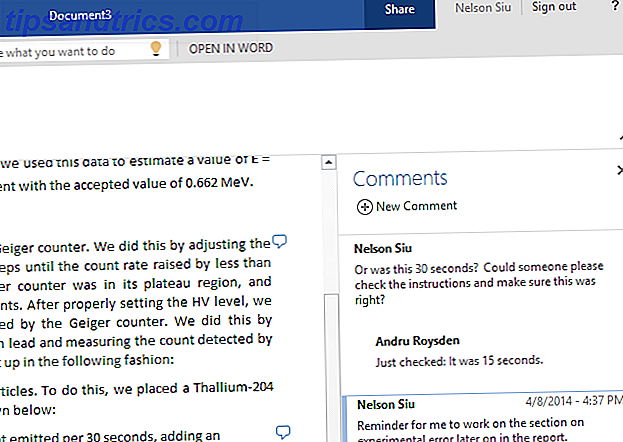Cloud-baserad fildelning är fortfarande ett viktigt sätt att samarbeta med människor, oavsett var de befinner sig i världen. Men vad händer om du vill dela en Dropbox-fil med någon som inte har ett konto och inte vill skapa en? Här är några alternativ.
Dela länken med någon
1. Dropbox
Med Dropbox, om du vill dela en fil eller mapp med någon som inte har ett konto, öppna det och klicka på Dela- knappen. Klicka på Skapa en länk i dialogrutan. En länk kommer att skapas omedelbart, med standardinställningen som alla som har tillgång till länken kan se mappen.
Om du har ett premium Dropbox-konto kan du klicka på länkinställningar för att lösenordsskydda din länk och lägga till ett utgångsdatum. Om du vill återkalla åtkomst helt, kan du ta bort länken under Länkinställningar.
2. Google Drive
Om du vill dela en fil eller mapp i Google Drive med någon högerklickar du på den och väljer Hämta delbar länk . Delning kommer omedelbart att sättas på och en delbar länk kommer att genereras. Du kan också klicka på Dela inställningar för att justera hur människor kan interagera med den filen. Du kan välja mellan möjligheten att redigera, kommentera eller visa.
Om du vill göra länken offentlig så att någon på internet kan hitta filen i en Google-sökning och få tillgång till den, klickar du på Mer i rullgardinsmenyn och väljer Public. Om du vill ändra inställningarna vid ett senare tillfälle klickar du bara på Hämta delbar länk > Mer och stäng av delningen.
3. Lådan
För att dela en fil eller mapp i rutan, högerklicka på den och välj Dela > Dela länk . (Om du sveper över filen ska en dellänk också automatiskt dyka upp.) En dialogruta kommer att dyka upp med länken. Du kan justera åtkomsttypen till antingen personer med länken eller personer som redan har tillgång till mappen.
Om du vill justera hur människor kan interagera med filen eller mappen klickar du på knappen Avancerade inställningar och där kan du välja en anpassad webbadress och välja om användarna ska kunna ladda ner filen. Premium-användare har tillgång till avancerade inställningar som lösenord som skyddar länken.
För att ta bort filen, navigera tillbaka till filen eller mappen och klicka på Dela . På rullgardinsmenyn under åtkomsttyp klickar du på Ta bort länk .
Spåra vem öppnade länken
Om du har ett premiumkonto på Box kan du se detaljer om hur många gånger en länk har klickats eller hur många gånger en fil har laddats ner. Dropbox och Google Drive har inte liknande funktioner.
Om du vill hålla reda på den här statistiken ändå, är en lösning att använda en URL-kortare. Fördelarna med att ställa in din egen URL-kortare och hur man gör det. Fördelarna med att ställa in din egen URL-kortare och hur man gör det i en värld med 140 tecken och korta uppmärksamhetstider måste du få så mycket text som möjligt i din Twitter-status, om du effektivt ska få ditt meddelande över. Läs mer som lite. Innan du delar länken, anslut den till Bitly och du kan få en förkortad länk som du kan spåra. Du kommer inte nödvändigtvis att kunna spåra faktiska nedladdningar, men åtminstone kan du se hur många gånger länken har klickats.
Dela utan att registrera dig
Om du är den som inte har ett molnkonto och vill dela en fil med någon annan, finns det en hel del tjänster som gör att du kan göra just det. Du kan använda en av dessa fyra appar för att ladda upp din fil till molnet för tillfället för att dela 4 bästa program för att dela stora filer direkt 4 bästa program för att dela stora filer direkt Med dessa appar kan delning av stora filer med någon i en delad sekund vara enklaste du någonsin gjort. Läs mer .
Om du inte vill skapa ett konto alls kan du välja Skicka överallt. Om du föredrar att inte ladda upp din fil till molnet alls, gör Takeafile det enkelt att överföra filer direkt mellan två maskiner. Så här överför eller skicka filer utan att ladda upp till molnet eller en filvärd. Hur överför eller skicka filer utan att ladda upp till Cloud eller en fil värd Skicka filer till någon annan (eller till en annan av dina enheter) kräver vanligtvis att ladda upp till en fil värd, som kan vara långsam och smärtsam. Här är en metod som låter dig överföra direkt. Läs mer, oavsett var du befinner dig.
Vad är det enklaste sättet du har hittat för att dela filer med nästan alla? Låt oss veta i kommentarerna.